U moet proberen de Windows-updatecomponenten te wissen
- De Windows Update-fout 0x80070246 voorkomt dat gebruikers de nieuwste updates installeren.
- Het kan worden geactiveerd vanwege corrupte systeembestanden die verband houden met Windows Update.
- De fout kan ook verschijnen vanwege corrupte Windows Update-cachebestanden.

XINSTALLEREN DOOR OP HET DOWNLOADBESTAND TE KLIKKEN
Mislukte Windows-updates kunnen vervelend zijn! Met Fortect verlost u zich van fouten veroorzaakt door ontbrekende of beschadigde bestanden na een update. Het hulpprogramma onderhoudt een repository van de originele Windows-systeembestandsversies en gebruikt een omgekeerd algoritme om de beschadigde te vervangen door goede.
- Download Fortect en installeer het op uw pc.
- Start het scanproces van de tool om te zoeken naar corrupte bestanden die de oorzaak van de problemen zijn.
- Klik met de rechtermuisknop op Start reparatie om beveiligings- en prestatieproblemen met uw computer op te lossen.
- Fortect is gedownload door 0 lezers deze maand.
Volgens verschillende Windows 10- en Windows 11-gebruikers wel komt fout 0x80070246 tegen wanneer u de Windows-update probeert te installeren. Deze fout voorkomt dat ze hun pc upgraden en genieten van de nieuwste functies.
Gelukkig hebben we in deze gids enkele van de beste oplossingen vermeld om u te helpen bij het oplossen van de Windows Update installeer fout 0x80070246 op uw Windows 11-pc. We zullen ook de redenen bespreken die het probleem in de eerste plaats kunnen veroorzaken. Laten we er meteen op ingaan.
Waarom krijg ik de installatiefout 0x80070246 van de Windows-update?
Er kunnen verschillende redenen zijn waarom u de Windows 11-installatiefout 0x80070246 op uw pc krijgt. Na enig onderzoek hebben we hieronder de belangrijkste redenen op een rijtje gezet.
- Windows-updatefunctie is problematisch: De kans is groot dat de Windows-updatetool zelf een fout heeft gemaakt en ervoor zorgt dat de update mislukt.
- Corrupte systeembestanden: Als de systeembestanden op uw pc beschadigd zijn of ontbreekt, dan zult u meerdere problemen tegenkomen, waaronder de updatefout 0x80070246.
- De Windows-updateservice werkt niet: De kans is groot dat er een app van derden is, of misschien heb je die wel de Windows-updateservice uitgeschakeld, die het probleem veroorzaakt.
- Onderdelen van Windows-update zijn tegenstrijdig: Vaak zijn Windows-updatecomponenten de boosdoener achter verschillende Windows-updatefouten.
- De cache van Windows-updates is problematisch: Windows update cachebestanden kan beschadigd zijn of een probleem veroorzaken met de nieuwste update die u probeert te downloaden.
Laten we de oplossingen doornemen die u zullen helpen bij het oplossen van de Windows-updatefout 0x80070246.
Hoe kan ik Windows 11-installatiefout 0x80070246 oplossen?
OPMERKING
Gebruikers hebben met deze updatefout te maken gehad op pc's met Windows 10 en 11. U kunt de onderstaande oplossingen dus op beide besturingssystemen toepassen.
- Waarom krijg ik de installatiefout 0x80070246 van de Windows-update?
- Hoe kan ik Windows 11-installatiefout 0x80070246 oplossen?
- 1. Voer de probleemoplosser voor Windows-updates uit
- 2. Wis Windows Update-componenten
- 3. Zorg ervoor dat de Windows Update-service actief is
- 4. Voer SFC- en DISM-opdrachten uit
- 5. Cache van Windows Update wissen
- 6. Ruim schijfruimte op
1. Voer de probleemoplosser voor Windows-updates uit
- druk de Winnen + I toetsen om de Instellingen menu.
- Klik op Problemen oplossen.

- Selecteer Andere probleemoplossers.

- Druk op de Loop knop voor Windows Update.

- De probleemoplosser begint met het diagnosticeren van het probleem.
- Toepassen de gevraagde oplossingen.
- Herstarten uw pc.
Als u een probleem tegenkomt dat verband houdt met de Windows-update, kunt u proberen de probleemoplosser voor Windows-updates uit te voeren en het probleem op te lossen.
2. Wis Windows Update-componenten
- druk de Winnen sleutel om de te openen Begin menu.
- Open de Opdrachtprompt als beheerder.

- Typ de onderstaande opdrachten en druk op Binnenkomen na elke.
netto stopbitsnet stop wuauservnet stop-appsvcnet stop cryptsvcRen %systemroot%\SoftwareDistribution SoftwareDistribution.bakRen %systemroot%\system32\catroot2 catroot2.baknetto startbitsnet start wuauservnet start appsvcnet start cryptsvc - Herstarten uw pc.
Zoals eerder vermeld, kunnen Windows-updatecomponenten vaak conflicteren met de Windows-updateservices en verschillende problemen veroorzaken, waaronder de Windows 11-installatiefout 0x80070246.
- Openal32.dll niet gevonden: 5 snelle manieren om het te repareren
- Fout Physxloader.dll niet gevonden: hoe dit te verhelpen
- Fix: Api-ms-win-crt-convert-l1-1-0.dll Ontbrekende fout
- Ampkit_windows.dll: Hoe op te lossen als het ontbreekt
- Wat is Mscories.dll en hoe dit te verhelpen als het ontbreekt
3. Zorg ervoor dat de Windows Update-service actief is
- druk de Winnen + R toetsen om de Loop dialoog.
- Type diensten.msc en raak de Binnenkomen sleutel.

- Dubbelklik op de Windows Update-service.

- druk de Begin knop onder Service status om het uit te voeren.

Om de nieuwste updates te installeren, moet u ervoor zorgen dat de Windows Update-service op uw pc wordt uitgevoerd en niet wordt gestopt.
U kunt de bovenstaande stappen volgen om de service in te schakelen als deze niet actief is en controleren of hiermee de Windows-updatefout 0x80070246 wordt opgelost.
4. Voer SFC- en DISM-opdrachten uit
- Om de Begin menu druk op de Winnen sleutel.
- Open Opdrachtprompt als beheerder.

- Typ de onderstaande opdracht en druk op Binnenkomen.
sfc / scannen
- Het SFC-scanproces wordt gestart.
- Wacht tot het proces is voltooid.
- Typ de onderstaande opdrachten en druk op Binnenkomen na elke.
Dism /Online /Cleanup-Image /CheckHealthDism /Online /Cleanup-Image /ScanHealthDism /Online /Cleanup-Image /RestoreHealth
- Herstarten uw pc.
Windows OS is ingebouwd met opdrachten zoals SFC Scan en DISM die u kunt gebruiken om corrupte of ontbrekende systeembestanden te repareren. In veel gevallen, zoals de fout 0x80070246, is het echter niet zo handig.
Voor dat scenario kunt u een systeemhersteltool gebruiken zoals Fortect. Met deze automatische tool kunt u Windows-fouten en BSoD-fouten herstellen of zelfs malware of PUA-bedreigingen van uw pc detecteren.
⇒ Krijg Fortect
5. Cache van Windows Update wissen
- druk de Winnen + R toetsen om de Loop dialoog.
- Type diensten.msc en raak de Binnenkomen sleutel.

- Dubbelklik op de Windows Update-service.

- Klik met de rechtermuisknop op de Windows Update-service en selecteer Stop.
- Open de Loop dialoog door op de te drukken Winnen + R sleutels.
- Type C:\Windows\SoftwareDistribution\Download en druk op Binnenkomen.

- Selecteer alle bestanden en verwijderen elk van hen.

- Ga naar de services.msc-console.
- Begin de Windows Update-service.
Het opschonen van de Windows Update-cache heeft verschillende gebruikers geholpen bij het oplossen van de Windows Update-fout 0x80070246 op hun pc's.
Cachebestanden van oude Windows-updates kunnen de nieuwe vaak verstoren en laten ze niet downloaden op uw pc. In dat geval raden we u aan de bovenstaande stappen te volgen om de cachebestanden van Windows Update te wissen.
6. Ruim schijfruimte op
- Open de Begin menu door op te drukken Winnen sleutel.
- Open Schijf opruiming.

-
Kies het schijfstation waar u het besturingssysteem hebt geïnstalleerd in de vervolgkeuzelijst.

- Selecteer Systeembestanden opschonen.

- Vink de vakjes aan voor de bestanden die u wilt verwijderen en druk op OK.

- Selecteer Ja om alle bestanden te verwijderen.
De kans is groot dat er onvoldoende ruimte over is op uw harde schijf, waardoor de update niet wordt geïnstalleerd en u de Windows 11-installatiefout 0x80070246 krijgt.
Dat is het van ons in deze gids. Als u de Windows updatefout 0x80888002, bekijk onze gids voor een snelle oplossing.
We hebben ook een gedetailleerde gids over Windows-updatefout 0x8007000B dat zal u helpen het probleem aan uw kant op te lossen. Voor gebruikers krijgen de updatefout 0x8024402c, raden we u aan de oplossingen te raadplegen die worden genoemd in onze speciale gids.
Laat ons in de reacties hieronder weten welke van de bovenstaande oplossingen de Windows 11-installatiefout 0x80070246 op uw pc heeft opgelost.
Nog steeds problemen?
GESPONSORD
Als de bovenstaande suggesties uw probleem niet hebben opgelost, kan uw computer ernstigere Windows-problemen ondervinden. We raden aan om een alles-in-één oplossing te kiezen zoals Fortect om problemen efficiënt op te lossen. Klik na de installatie gewoon op de Bekijken&Herstellen knop en druk vervolgens op Start reparatie.
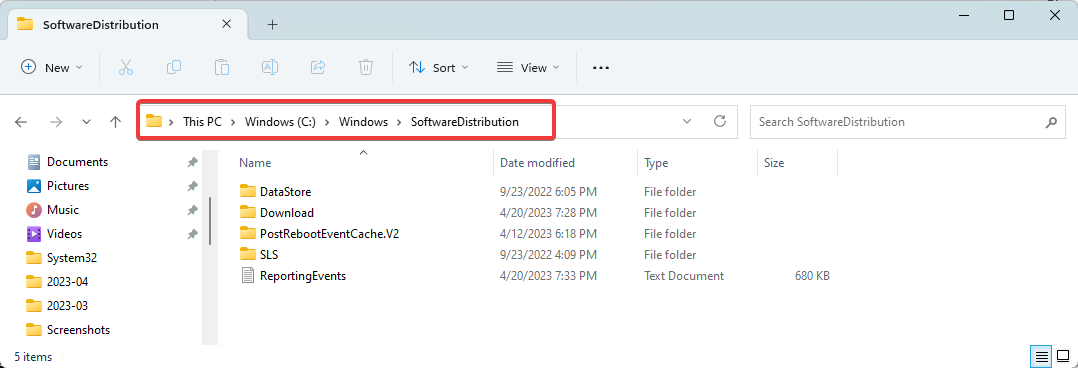

![Code 9c48 Fout in Windows Update [OPGELOST]](/f/8b333864012ddd22268763cf0357b266.png?width=300&height=460)